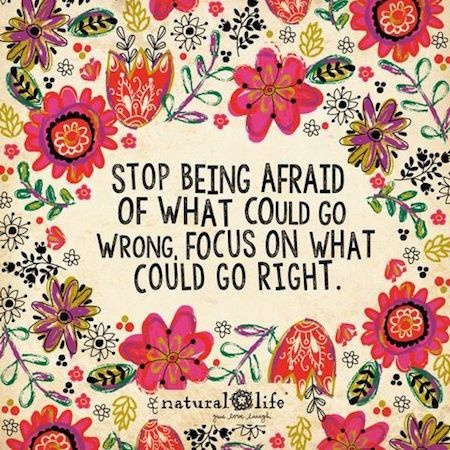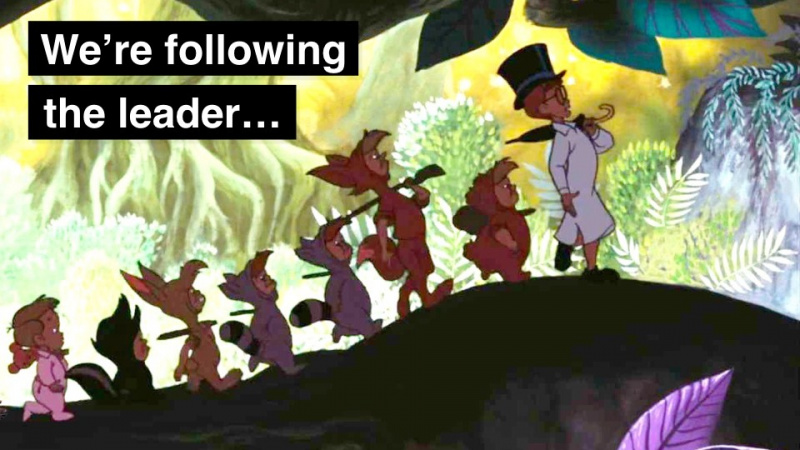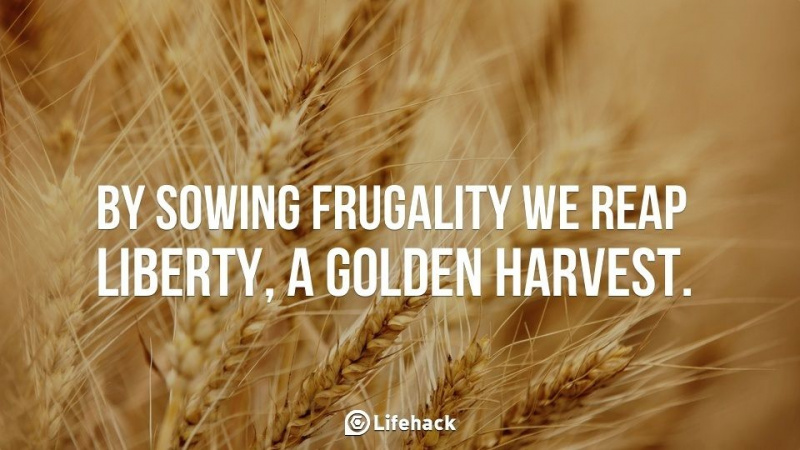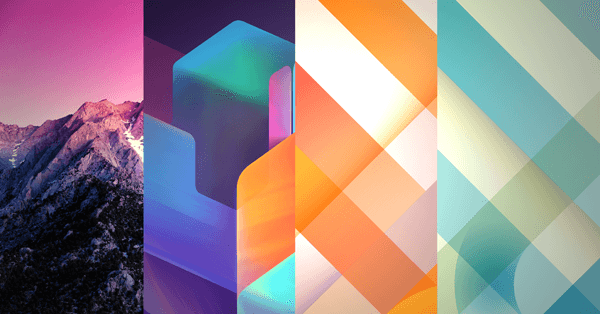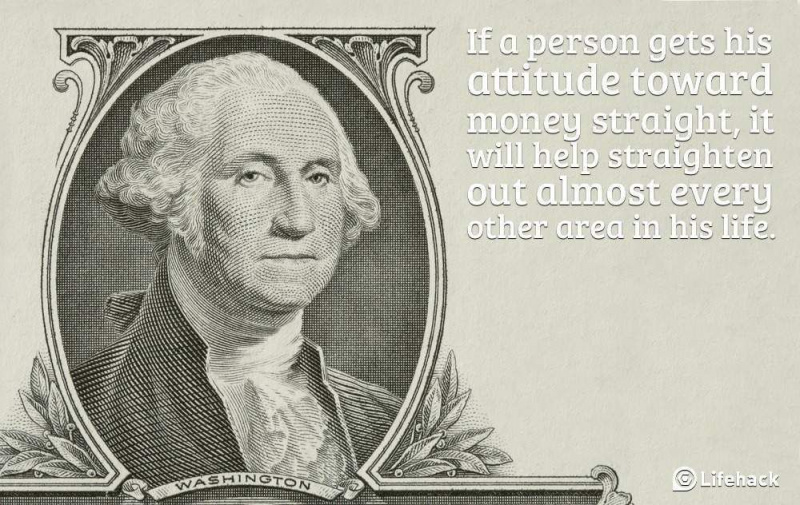5 formas de liberar almacenamiento de iCloud en tu iPhone

Es algo tan frustrante para los usuarios de iPhone, especialmente para los usuarios de iPhone de 16 GB, encontrar el problema de No hay suficiente almacenamiento cuando usan iCloud para realizar más copias de seguridad.
Si los usuarios de iPhone se quedan sin almacenamiento de iCloud, su dispositivo no se respaldará en iCloud. Las fotos y los videos nuevos no se cargarán en la biblioteca de fotos de iCloud. iCloud Drive y otras aplicaciones de iCloud no se actualizarán en sus dispositivos. No pueden enviar ni recibir mensajes con su dirección de correo electrónico de iCloud.
Por lo tanto, es necesario que las personas aprendan cómo liberar almacenamiento de iCloud en su iPhone / iPad .Publicidad
1. Elimina las copias de seguridad antiguas de iCloud
Cuando haces una copia de seguridad de tu iPhone en iCloud, los datos más importantes de tu dispositivo, como documentos, fotos y videos, etc., serán respaldados automáticamente. Puede eliminar copias de seguridad y desactivar Copia de seguridad para su dispositivo. Tenga en cuenta que si elige eliminar la copia de seguridad de iCloud para su dispositivo iOS, iCloud dejará de realizar copias de seguridad del dispositivo automáticamente. En lugar de hacer una copia de seguridad de su dispositivo iOS en iCloud, puede hacer una copia de seguridad de su dispositivo usando iTunes.
1. Ir a Configuración> General> Almacenamiento y uso de iCloud .
2. Bajo iCloud , grifo Administrar almacenamiento .
3. Toque el nombre de su dispositivo.
4. Toque Eliminar copia de seguridad> Desactivar y eliminar .
2. Reducir el tamaño de la biblioteca de fotos de iCloud
Si usa la biblioteca de fotos de iCloud, puede liberar el almacenamiento de su dispositivo iOS eliminando fotos y videos que no desea almacenar en su dispositivo todo el tiempo. Después de eliminar, puede recuperar las fotos y videos eliminados de su 'Álbum recientemente eliminado' durante 30 días.Publicidad
Si desea eliminar el contenido de su álbum Eliminado recientemente más rápido, toque Seleccionar, luego seleccione los elementos que desea eliminar. Toque Eliminar> Eliminar. Si excede su límite de almacenamiento de iCloud, su dispositivo elimina inmediatamente las fotos y videos que elimine y no estarán disponibles para su recuperación en su álbum Eliminado recientemente.
3. Reducir el tamaño de la biblioteca de fotos
Si no usa la biblioteca de fotos de iCloud, su carrete será parte de su copia de seguridad de iCloud. Para comprobar el tamaño de la copia de seguridad en su dispositivo en iOS 8 o posterior, toque Configuración> iCloud> Almacenamiento> Administrar almacenamiento . (Si está utilizando una versión anterior de iOS, toque Configuración> iCloud> Almacenamiento y copia de seguridad> Administrar almacenamiento .) Luego toque el nombre de su dispositivo iOS. El tamaño de la copia de seguridad está en Biblioteca de fotos.
Usted puede transferir fotos y videos a la PC y elimínelos en el iPhone para reducir el tamaño de la copia de seguridad de su biblioteca de fotos, luego haga una copia de seguridad de su dispositivo iOS manualmente. Si desea conservar las fotos y los videos en su dispositivo iOS, simplemente desactive la Biblioteca de fotos en Copia de seguridad con los pasos mencionados. Y simplemente borre esas fotos innecesarias.Publicidad
4. Elimina correos electrónicos en tu iCloud
También puede eliminar mensajes de correo electrónico de su cuenta de correo electrónico de iCloud para liberar y administrar el espacio de almacenamiento de iCloud. Si tiene algunos correos electrónicos importantes, también puede mover mensajes de correo electrónico desde su iPhone, iPad o iPod touch a su Mac o PC, donde ya no cuentan para su almacenamiento de iCloud. Siga los pasos a continuación para eliminar mensajes de su cuenta.
Si su iPhone está configurado para acceder al correo electrónico de iCloud, puede eliminar mensajes de cualquier buzón y luego vaciar la Papelera para liberar espacio:
1. Deslice el dedo hacia la izquierda en cualquier mensaje para eliminarlo.Publicidad
2. Toque la carpeta Papelera.
3. Elimine los mensajes de uno en uno o elimínelos todos tocando Editar , luego tocando Eliminar todos .
Método 5. Actualice su plan de almacenamiento de iCloud
Apple solo ofrece 5GB gratis para usuarios de iPhone. Si 5GB gratis no son suficientes para usted, puede comprar más.Publicidad
Apple ofrece tres opciones para ti. 50GB, 200 GB y 1 TB cuestan $ 0,99, $ 2,99 y $ 9,99 respectivamente por un mes.
Toque en Configuración> iCloud> Almacenamiento , luego puede tocar Compre más almacenamiento y elija el plan que mejor se adapte a sus necesidades.